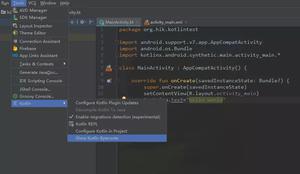隐藏的iPhone漫画照片滤镜:在哪里找到以及如何使用它们

您不需要Memoji或新的iPhone来创建自己的漫画版本。
在iOS 12上,Apple推出了Memoji -说自己的卡通版本。 但是,只要您不需要说话或移动漫画,就可以通过Memoji来制作漫画。
Mac Cult指出,iOS 12具有一些新的照片滤镜,可以将无聊的自拍照变成有趣的漫画图画。 与需要iPhone X,XS,XS Max或XR的Memoji不同,新的漫画照片滤镜可在较旧的iPhone上使用。 只是不要去在“照片”应用中寻找它们。
要使用新的照片滤镜,请打开“消息”应用,然后开始或回复对话。 点击相机按钮以打开相机,然后点击左下角的spirograph-star按钮。 接下来,点击红色-绿色-蓝色的“滤镜”按钮,然后向右滚动以找到“照片”应用中未包含的五个照片滤镜:漫画书,漫画单色,墨水,水彩和水彩单色。
选择一个您喜欢的滤镜-两个漫画书滤镜和墨水滤镜产生了不错的效果,但是根据我的经验,两个水彩画滤镜效果不佳-然后点按X按钮以关闭“滤镜”抽屉。 消息应用默认情况下会选择前置自拍相机,但是您可以改为选择前置自拍相机,并保持滤镜效果不变。
点按快门按钮以使用您选择的滤镜拍摄快照,然后点按蓝色箭头按钮发送照片或点按完成按钮将其添加到短信中并返回“消息”应用程序。 无论哪种方式,照片都会保存到iPhone的相机胶卷中。
以上是 隐藏的iPhone漫画照片滤镜:在哪里找到以及如何使用它们 的全部内容, 来源链接: utcz.com/wiki/668554.html